Tableau 图表大全13之树状图
Posted 张国荣家的弟弟
tags:
篇首语:本文由小常识网(cha138.com)小编为大家整理,主要介绍了Tableau 图表大全13之树状图相关的知识,希望对你有一定的参考价值。
文章目录
树状图样式
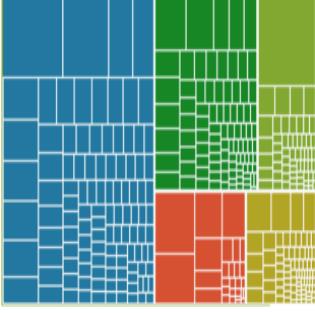
树状图是要在 Tableau 中创建的奇数图表。它在行或列上没有药丸,一切都在标记卡上完成。
数据集:示例世界指标数据集
构建树状图
在 Tableau 中打开"世界指标"数据:
将区域移动到颜色
将国家/地区移动到详细信息
将人口总数移动到大小,并确保度量值为 SUM
您现在有了一个如下所示的基本树状图。如果要在树状图中列出每个国家/地区的国家/地区和人口,则可以将"国家/地区"或"人口总计"移至"标注"。
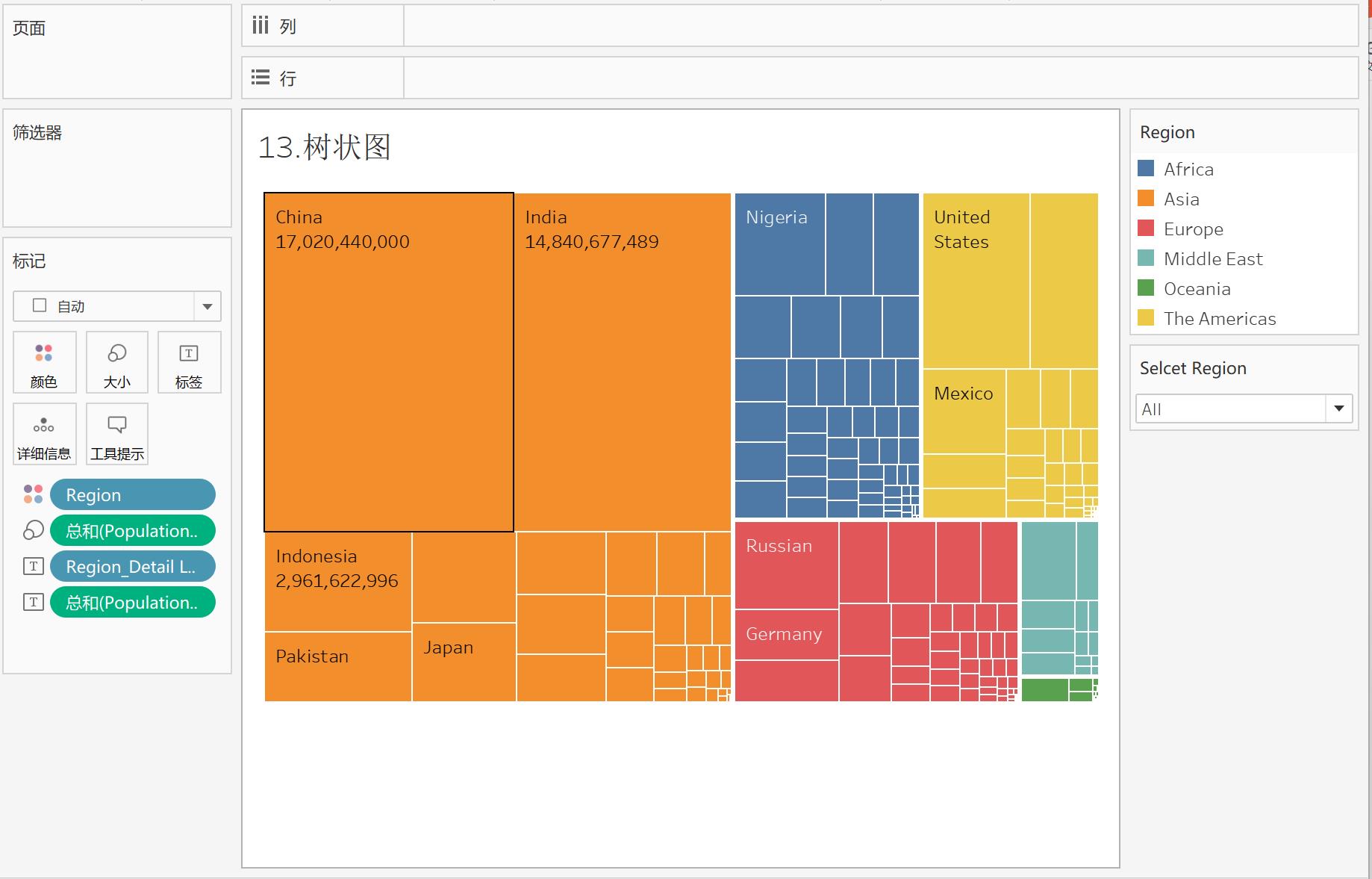
GIF演示1

树状图中构建详细级别
步骤1:创建新参数
参数名称:Selcet Region
数据类型:字符串
允许的值:列表
选择从字段添加并选择区域
填写区域的值后,将"全部"和"无"添加到列表中。
选择"确定"。
右键单击新参数,然后选择"显示参数"。
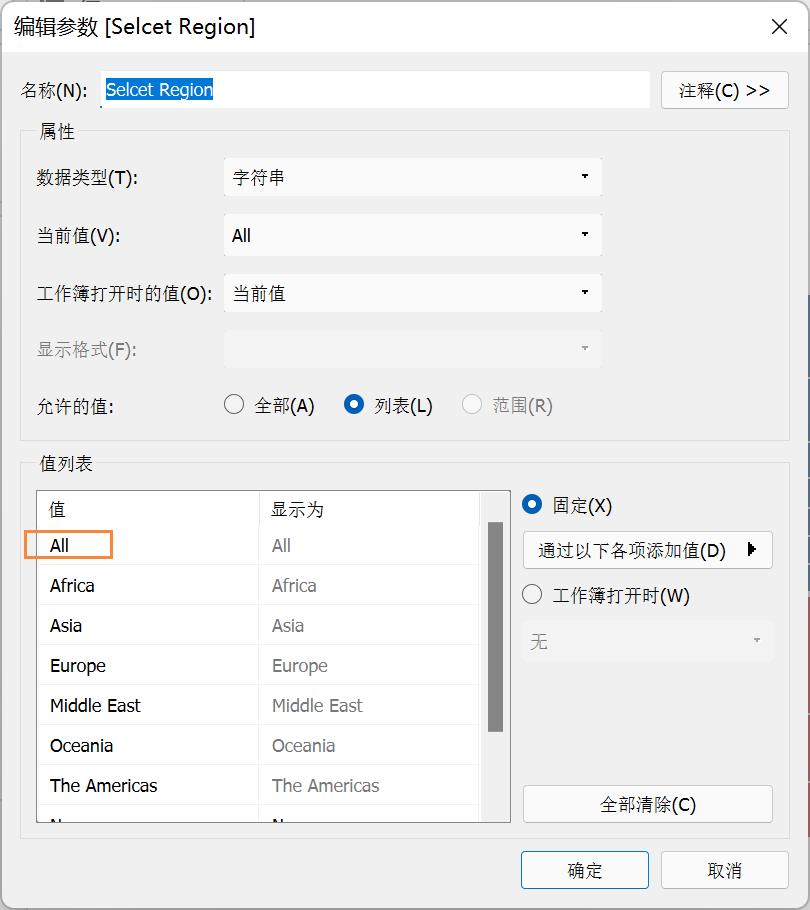
步骤 2:创建计算字段
计算字段名称:Region_Detail Level
公式:
IF [Selcet Region]=[Region] THEN [Country]
ELSEIF [Selcet Region]='All' THEN [Country]
ELSE [Region]
END
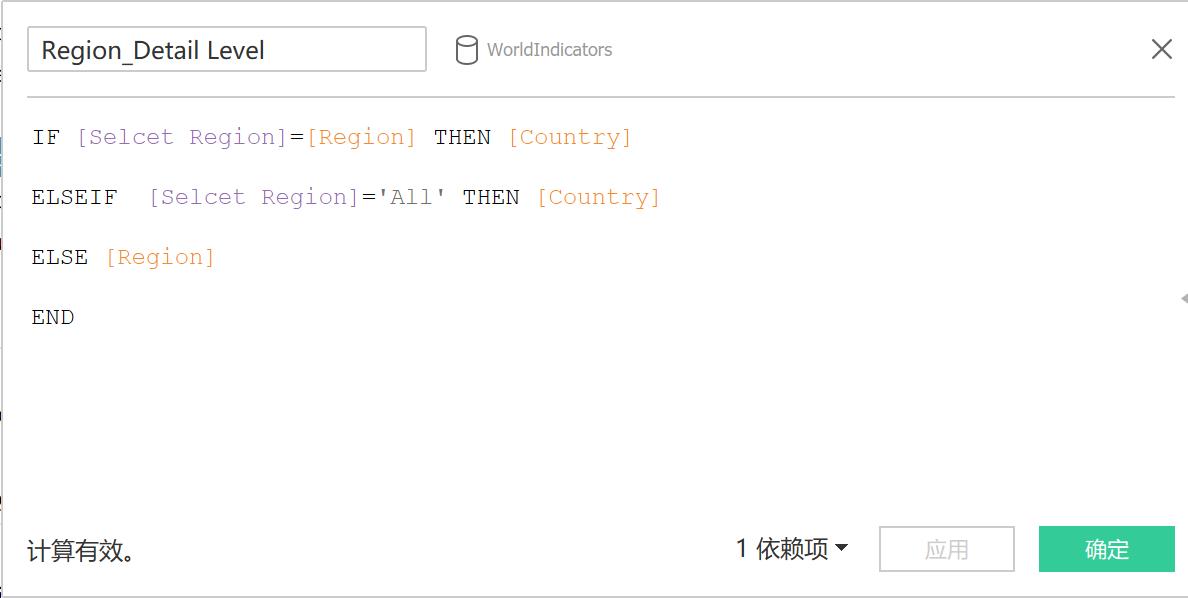
步骤 3: 使用新字段详细信息级别代替国家/地区
现在,我们可以在不同的详细级别查看地图:如果选择了"全部",
则它将处于最低细节级别 - 国家/地区。
如果选择"无",则它将处于最高详细级别 - 区域。
如果单独选择了任何区域,则它将使用"国家/地区"进行选择,并使用"区域"进行其他所有选择。
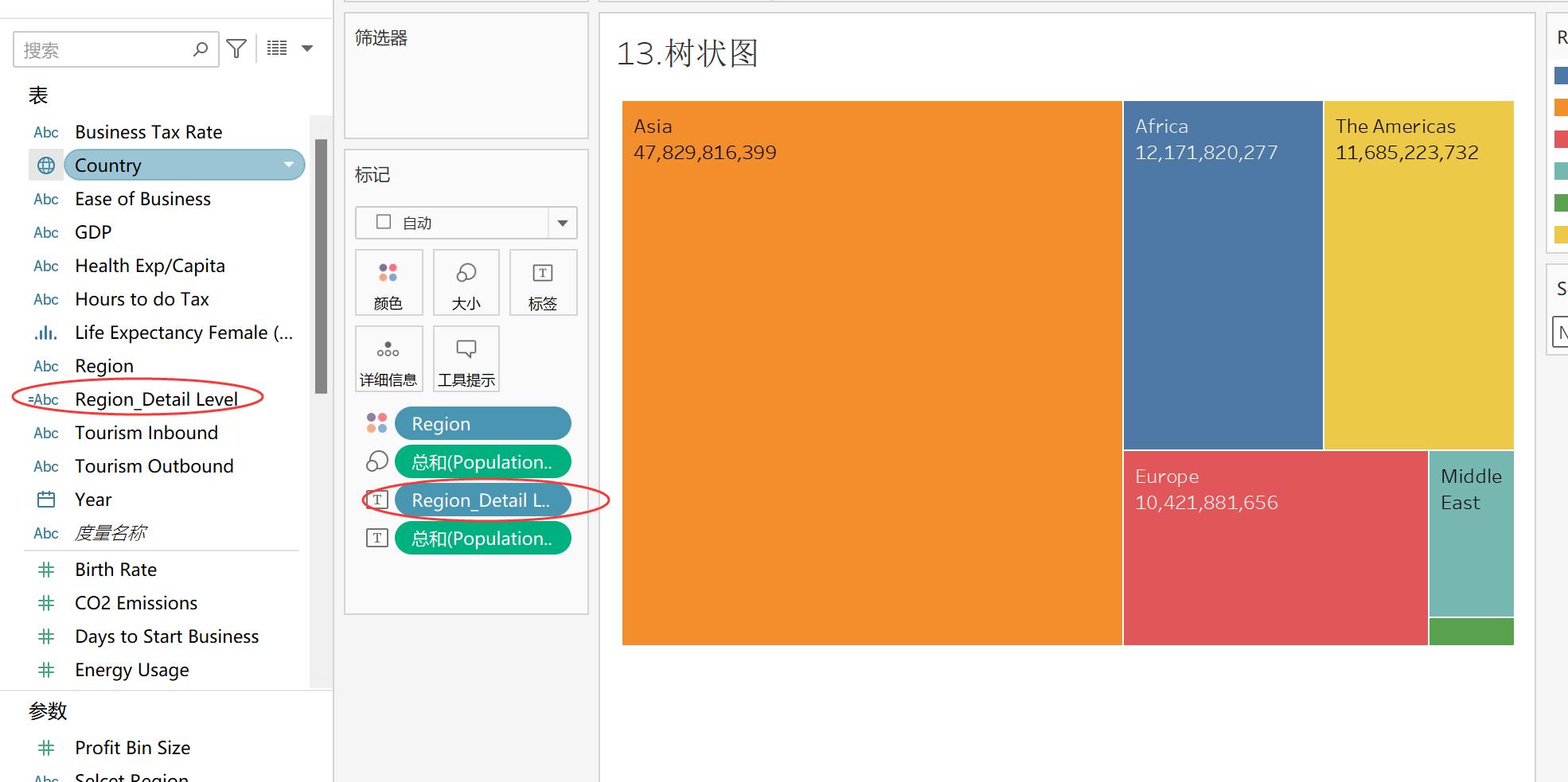
GIF演示2
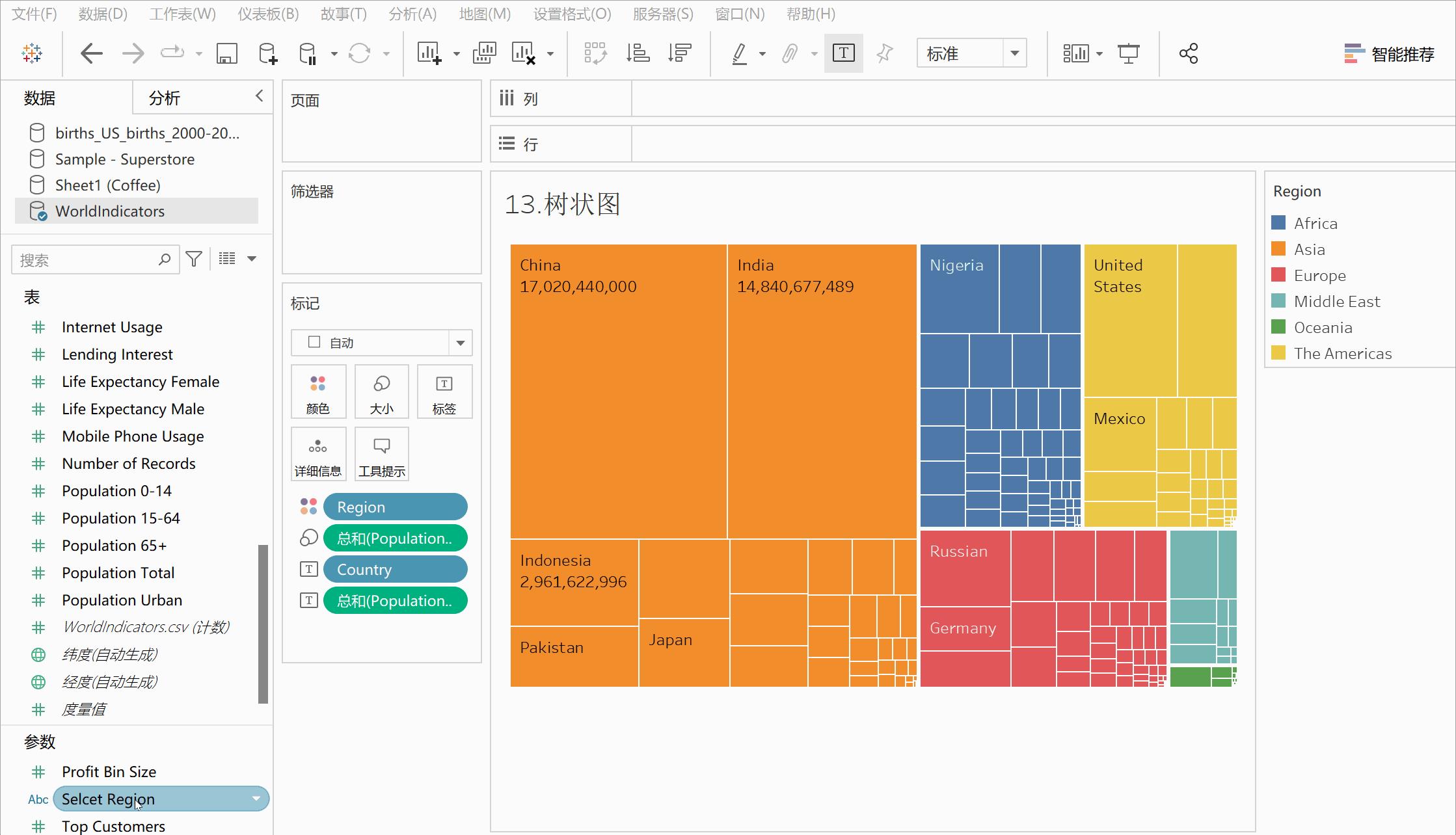
以上是关于Tableau 图表大全13之树状图的主要内容,如果未能解决你的问题,请参考以下文章